
Бывают моменты, когда нужную программу удаляют по ошибке, случайно нажав не на ту клавишу. Деинсталляция не беда, если вы обладатель системы iOS, которая позволяет восстановить все элементы и приложения, которые были скачены ранее. Автоматическая синхронизация с iTunes и авторизация ID запоминается системой, что дает возможность легкого доступа, даже если программы были платными.
Для восстановления удаленных файлов, разработчики обеспечения подумали и создали множество утилит, которые помогут вам в нелегкой ситуации. Существует множество вмонтированных и сторонних сервисов для поддержки удаленных компонентов. Все они сосредоточены на возврате резервных копий на основное устройство.
Далее приведем несколько способов, которые помогут посмотреть удаленные приложения.
Как посмотреть удаленные приложения в Аппстор? Как восстановить удаленные приложения в AppStore?
- Способ 1. Как вернуть удаленное приложение на Айфоне
- Способ 2. Как восстановить удаленное приложение
- Способ 3. Как найти недавно удалённое приложение?
- Способ 4. Как восстановить удаленное приложение на Айфоне без App Store
- Способ 5. Программа для восстановления данных приложения Tenorshare UltData
Способ 1. Как вернуть удаленное приложение на Айфоне
Для быстрого восстановления существует единое условие – авторизация первоначального ID. То есть возврат данных возможен на тот адрес, на который приложение скачивалось в первый раз. Даже если приложение с App Store было платным, то последующие скачивания будут бесплатными на тот же адрес, так как данные оплаты сохраняются в вашем аккаунте, и не требуют повторного внесения средств.
Прогресс в играх или изменение информации тоже вернется. Также более недоступные программы, которые были удалены разработчиками в магазине App Store можно загрузить повторно, если они использовались ранее и просто были удалены со смартфона или планшета.
Любой вариант отображается в онлайн магазине среди вкладок скачивания. Как это сделать? Достаточно просто.
Шаг 1. Для возобновления запустите фирменный магазин и найдете вкладку «Обновления», которая находится в нижней части панели предлагаемых опций.
Шаг 2. В разделе с покупками, перед вами возникнет вкладка в виде облака со стрелочкой. Нажав на представленную иконку, пойдет автоматическая установка программы, подвязанной к вашему ID.
Шаг 3. Для того чтобы выбрать конкретное вложение листайте по списку далее и выбирайте необходимую потерянную игру.
Если ваша программа уже загружается, то возврат будет значительно проще.
Работа с App Store также может поддержать другое устройство, привязанное к вашему личному аккаунту. Дополнительная вкладка, что скрылась в том же разделе «Покупки», называемая «не на этом ….» поможет восстановить или перенести любое скаченное ранее приложение на другое устройство с вашим ID кодом. Для операции следует нажать уже знакомую иконку в виде облака.
Как Восстановить Удаленное приложение на айфоне
Пользуясь специально программой, вам необходимо подключить устройство к компьютеру.
Способ 2. Как восстановить удаленное приложение
Шаг 1. Для того, чтобы восстановить удаленное рекомендуем использовать хитрость пользователей: начните загрузку, после появления таблички с отказом нажимайте «ОК» и переходите в режим «В самолете».
Шаг 2. Последующая перезагрузка устройства с выключением режима, автоматически продолжит загрузку приложения, если интернет будет включен.
Особенностью системы является то, что не только восстановить, но и удалить базовые стандартные программы возможно. Для этого необходимо зажать значок приложения на экране и дождаться появления крестика на ярлыке. Восстановить данные программы возможно также как и другие: пользуясь базовыми и дополнительными приложениями.
Для комфортного восстановления введите ваши данные в сплывающую таблицу.
Способ 3. Как найти недавно удалённое приложение?
Запустите App Store, коснитесь значка своего профиля в правом верхнем углу и выберите «Приобретено». Если вы выберете вкладку «Все», вы увидите все приложения в своей учетной записи. У установленных справа кнопка «Открыть», а у удаленных – небольшой значок облака. Чтобы предварительно просмотреть только удаленные приложения, вместо этого коснитесь вкладки «Не на этом iPhone». В нем перечислены все приложения, которые вы когда-либо удаляли из своей учетной записи.
Способ 4. Как восстановить удаленное приложение на Айфоне без App Store
Как мы все знаем, из-за влияния войны и санкций в России пострадали многие предприятия. Некоторые часто используемые приложения, такие как Сбербанк, 2ГИС, АЛЬФА-БАНК, Spotify и т. д., были запрещены к загрузке в App Store России, что серьезно повлияло на нашу жизнь. Но не волнуйтесь, у нас есть быстрый способ помочь вам вернуть удаленные приложения на Айфоне.
Вам нужно использовать программу Tenorshare iCareFone. Tenorshare iCareFone поможет вам скачать Tiktok, Сбербанк, ВК, Facetune и другие запрещенные приложения на устройство одним щелчком мыши. Это очень быстро и удобно.
Давайте посмотрим, как восстановить удаленные приложения на Айфоне с помощью Tenorshare iCareFone:
Примечание: Только если приложение уже было приобретено с вашим идентификатором Apple ID, оно может быть установлено.
- Загрузите и установите iCareFone на свой компьютер. Запустите его. Затем подключите iPhone к компьютеру. Выберите раздел Управление в левой строке меню.
- Затем перейдите в раздел «Приложения». Нажмите «Загрузка приложений». Вы увидите некоторые запрещенные приложения в разделе «Рекомендуемые». Все эти приложения были удалены или запрещены в iOS App Store в вашей стране. Просто нажмите на значок установки, чтобы установить его на свое устройство.
- Если все эти рекомендуемые приложения не являются вашим выбором, вы можете оставить отзыв, и iCareFone предоставит больше приложений в следующих обновлениях!
Способ 5. Программа для восстановления данных приложения Tenorshare UltData
Данные, фотографии, сообщения, контакты, видео, файлы и приложение – все найдет программа Tenorshare UltData, которая совместима с любой версией операционной системы. Приложение поможет восстановить файлы следующими способами:
Шаг 1. Загрузите и установите Tenorshare UltData. Откройте UltData и подключите iPhone к компьютеру с помощью кабеля Lightning-USB. Нажмите «Доверять этому компьютеру» на экране iPhone, если вы впервые подключаете его к этому компьютеру.
Шаг 2. После присоединения означаете маркером элементы, которые необходимо восстановить.
Шаг 3. После подтверждения и завершения сканирования ранее удаленные файлы появятся в интерфейсе.
Восстановить удаленную программу iPhone реально. Поэтому случайное удаление приложения в случае сбоев, ошибки и прочих помех – не повод расстраиваться. Все утраченные файлы можно вернуть, пользуясь вышеперечисленными способами. Восстановление без копий, через фирменные iTunes и iCloud возможно быстро и легко как на сам смартфон, так и на домашний компьютер.
Вернуть потерянное легко, пользуясь специальным программным продуктом, который поможет в быстром и комфортном восстановлении. Скачивание обеспечения Tenorshare UltData позволит скомпоновать удаленные данные и вывести их на основной экран. Легкое пользование и бесперебойная уверенная работа для вашего гаджета.
Заключение
Guide-Apple
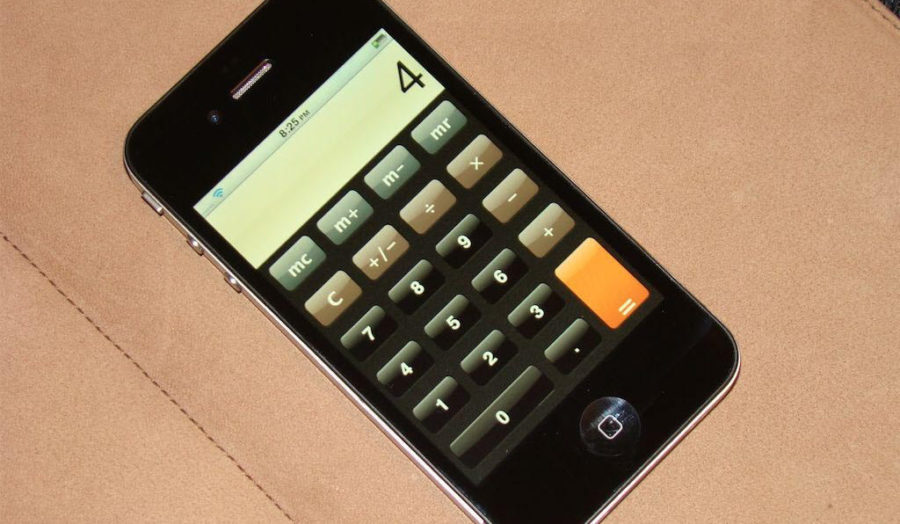
Многих пользователей айфонов в последнее время начал тревожить вопрос с калькулятором. Он либо пропал, либо просто мы случайно его удалили. Я сегодня расскажу, как можно восстановить калькулятор на любом iPhone.
Если быть точнее, то на всех устройствах, которые оснащены операционной системой iOS 10, ведь именно она позволяет нам удалять стандартные приложения.
Почти все жаловались по этому поводу и Apple решила осуществить желание своих клиентов. Так что теперь, не придется создавать папку для ненужных приложений.
Удалил калькулятор на айфоне, как вернуть?
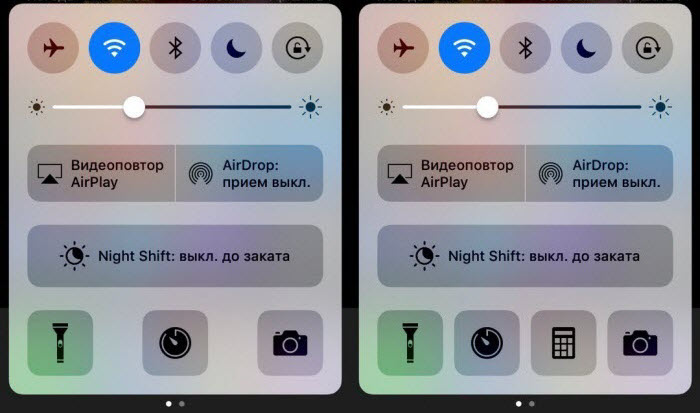
Если по какой-то причине пропал калькулятор или вы его случайно удалили, то говорю сразу, что не стоит переживать по этому поводу.
Ведь сегодня я расскажу как его вернуть обратно. То есть вы просто восстановите прежний калькулятор на своем айфон и вы дальше сможете его использовать по потребности.
Итак, вы искали везде, где только можно и его нету, дальше мы делаем такие действия:
- открываем App Store;
- пишем в Поиске слово «Калькулятор»;
- заходим в приложение, где разработчик Apple и устанавливаем его.
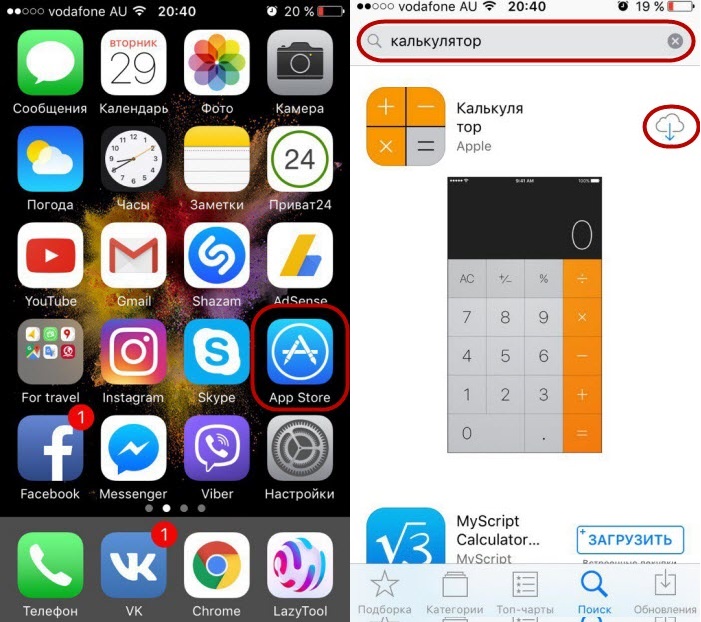
Вот и все, теперь он восстановлен и сейчас я немного расскажу, где вообще обычно находится эта программа и пару фишек об ее использовании.
Где в айфоне калькулятор?
Если вы впервые взяли iPhone в руки и вам необходимо что-то посчитать, то в iOS всегда был великолепный калькулятор с весьма неплохим функционалом.
Найти его достаточно просто и чтобы его запустить есть два пути:
- из панели управления;
- с рабочего стола.
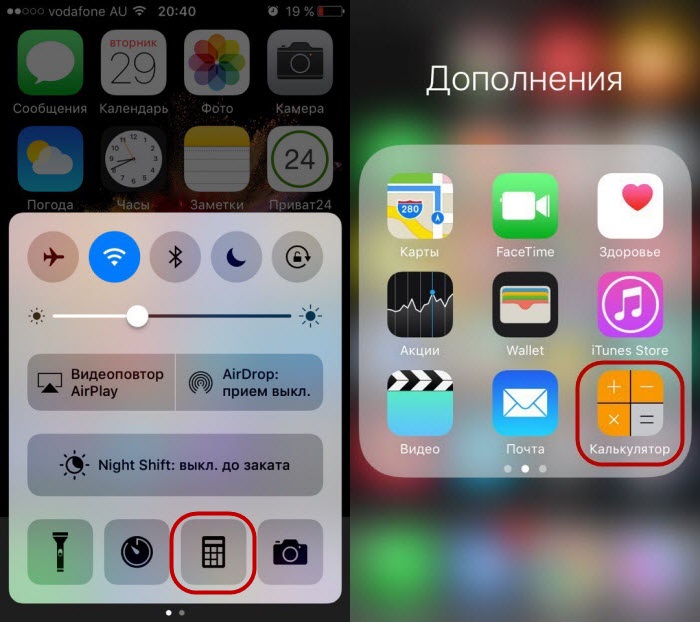
Первый способ самый быстрый, ведь просто открыв панель управления, вы всегда найдете иконку с калькулятором. Хотя если разместить ярлык на первой рабочем столе.
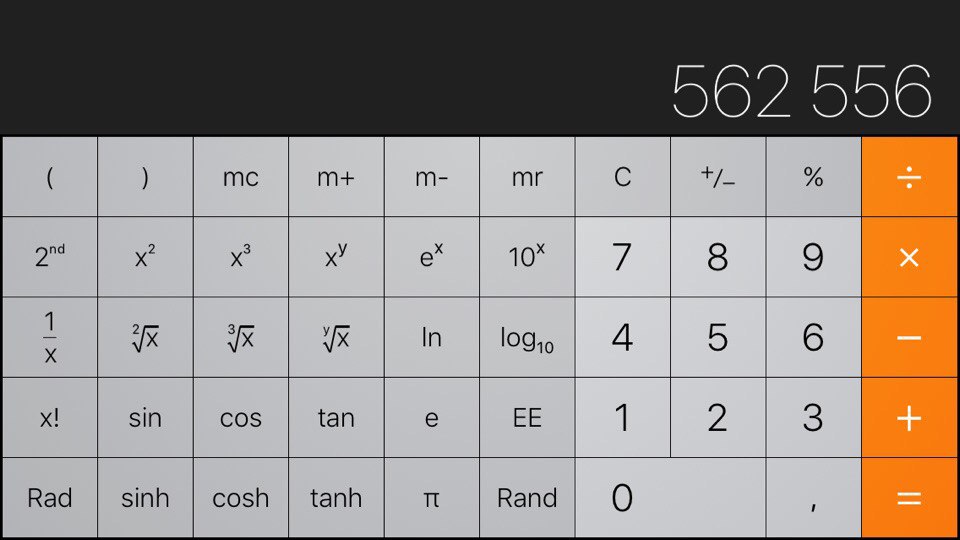
И тут я могу сказать, что калькулятор можно запустить с заблокированного айфона. Вед панель управления можно вызвать и там.
И кстати не забываем про горизонтальный режим, в нем найдете очень много полезных функций. Особенно если вам нужно делать более сложные математические расчеты.
Итоги
Это по сути все, что я хотел рассказать про восстановления калькулятора на айфонах, которые уже имеют версию iOS с номером 10 и выше.
Apple молодцы, теперь вы сможете распоряжаться местом на своем рабочем столе чуточку получше. Ведь появилось столько свободного места.
Источник: guide-apple.ru
Как найти удаленные приложения на iPhone

Стереть приложение на айфоне — это прогулка по парку. Вы деликатно нажимаете на приложение, от которого нужно избавиться. Все приложения начинают шататься, вы нажимаете на символ «х», и нежелательного приложения больше нет.
В любом случае, есть ли метод мониторинга всех приложений, которые вы устранили?
Действительно, есть, и сделать это исключительно просто. Сопутствующие области подскажут вам, как лучше просмотреть удаленные приложения, а также восстановить их, если они вам нужны. Если не будет много суеты, мы должны сделать решительный шаг.
Когда вы нажмете символ «x» и подтвердите, нажав «Удалить», приложение вместе с его информацией больше не будет. Тем не менее, это не так давно. Помните, что все ваши приложения (удаленные или добавленные) живут внутри App Store. Вы в паре шагов от того, чтобы добраться до них в какой-то случайной точке.
Отправьте приложение из App Store, коснитесь значка своего профиля в правом верхнем углу и выберите «Куплено».
В том случае, если вы выберете вкладку «Все», вы сможете увидеть каждое приложение для себя. Представленные имеют кнопку «Открыть» справа, а те, которые вы стерли, имеют маленький символ облака.
Чтобы увидеть только стертые приложения, нажмите на вкладку «Не на этом iPhone», при прочих равных условиях. Он записывает все приложения, которые вы когда-либо удаляли из своей записи.
Пошаговые инструкции по восстановлению приложений
Неизбежно вы можете решить, что вам нужно вернуться к части приложений, которые вы стерли. Очевидно, что есть несколько способов переустановки приложений на iPhone, и каждый из них прост.
По теме: Как получить свопы FGS в FIFA 23
Магазин приложений
Вы точно знаете, как добраться до вкладки «Не на этом iPhone», так что есть веская причина перефразировать средства. Когда вы перейдете на вкладку, просмотрите список стертых приложений и нажмите на символ облака, чтобы переустановить его. Вам нужно будет ввести секретную фразу Apple ID, чтобы подтвердить и загрузить приложение.
Маленький синий кружок показывает статус загрузки. По завершении вы увидите кнопку «Открыть» рядом с приложением. Что необычного в этом компоненте, так это то, что вам не нужно платить дважды за купленные вами приложения. Достаточно переустановить приложение.
Поиск по имени
Вполне возможно, что будет быстрее просто ввести название приложения в строку поиска App Store и найти приложение по этим строкам. Магазин, очевидно, запоминает ваши покупки, и цикл действительно похож на тот, который был изображен ранее. Поднимите шум вокруг символа города на базе в App Store, введите название и выберите приложение из результатов.
Могли бы Вы когда-нибудь сделать это с помощью iTunes?
К сожалению, вы не можете. По неизвестным причинам Apple решила исключить вкладку/символ «Приложения», начиная с версии iTunes 12.7. Как бы то ни было, если вы какое-то время не обновляли iTunes, у вас в любом случае может быть возможность восстановить приложения. Учитывая все обстоятельства, нажмите на свой iPhone, выберите «Приложения» и нажмите «Установить» рядом с теми, которые вам нужно использовать еще раз.
Кроме того, вы можете использовать функцию «Восстановить из резервной копии» в любой версии iTunes. Как бы то ни было, это может быть излишеством лишь для того, чтобы получить пару приложений. Вы действительно хотите обновить iPhone как можно быстрее, и всегда есть риск потерять часть вашей информации. Соответственно, идеально придерживаться недавно описанных стратегий.
По теме: Как пройти верификацию в твиттере (обновление от 22 июня)
Приложения пропали без вести
Вы могли видеть, что часть ваших приложений таинственным образом исчезла, несмотря на то, что вы их не стерли. В любом случае, есть веская причина, которую нужно подчеркнуть – эти приложения не так давно исчезли. Начиная с iOS 11.0, Apple представила функцию «Разгрузить неиспользуемые приложения», которая удаляет приложения, которые вы не используете.
Все выгруженные приложения можно переустановить через App Store. Если вы ненавидите эту запрограммированную подсветку, ее легко отключить. Перейдите в «Настройки», проведите пальцем вниз и выберите «iTunes» и «App Store», откройте «Разгрузить неиспользуемые приложения» и нажмите кнопку, чтобы отключить ее.
Совет. Используйте поиск Spotlight для поиска отсутствующих или стертых приложений. Введите имя приложения и выберите символ App Store, если приложение было загружено или разгружено.
Источник: gamezoom.ru